Ennek az az egyszerű oka, hogy sokaknál a frissítés telepítése után véletlenszerű megfagyások jelentkeztek melyek egy-egy alkalmazásra, az asztalra vagy akár az egész rendszerre kiterjedtek. A tünetek rendszeressége és mértéke is eltérő csak annyi a közös, hogy ezek a tünetek a Windows 10 évfordulós frissítésének telepítése után jelentkeztek és véletlenszerű megfagyásokkal jártak.
Szerencsétlenségemre én is voltam olyan balga, hogy beleugrottam a frissítésbe és bár a hibát hamar felfedeztem, de nem szerettem volna visszatérni a rendszerverzióhoz (mindig készítünk mentést a rendszerünkről mielőtt nagy változtatást eszközölnénk), így inkább elkezdtem kutatni a hiba okát és megoldást keresni. Szerencsémre ekkora már rengeteg más ember is épp ezen volt világszerte így Redditen rengeteg potenciális megoldási lehetőség közül válogathattam.
Mivel a hibák sok féle rendszeren és sok féle tünettel jelentkeztek így nehéz megmondani, hogy kinek melyik megoldás válik be. Én most két megoldási lehetőségre térnék csak ki. Az egyik, ami a legtöbb embernél megoldotta a dolgot még a másik, ami nálam vált be.
A „legnépszerűbb” megoldás, hogy:
- Megnyitjuk a gépházat (Windows gomb+I)
- Belemegyünk a rendszer menübe
- Itt a bal oldali menüből kiválasszuk a tárterületet
- Átállítunk szépen minden mentési helyet a C:\-ra
- Telepítjük vagy frissítjük az Intel Rapid Storage Technology drivert a számítógépen


A legtöbb esetben ez meg is oldja a problémát, de nálam például alapból így nézett ki a dolog így nem hozott változást ez a módszer, szóval tovább próbálkoztam.
A megoldás, ami végül bevált egyébként roppant egyszerű, bár elsőre kicsit ijesztőnek tűnhet. Bele kell nyúlnunk a regedit-be safe mode-ból és kikapcsolni az AppXSvc-t aztán visszatérni normál módba. Oké de hogyan igaz?
- Első lépésként ismét nyomnunk kell egy Windows gomb+I-t
- Ezek után válasszuk a frissítés és biztonság menüpontot
- Itt a bal oldali menüből válasszuk a helyreállítást
- A helyreállításon belül pedig a speciális rendszerindításnál az újraindítás gombra nyomjunk rá
- Az asus honlapján gyönyörűen leírják/képekkel illusztrálják, hogy ezek után hogyan indítsuk újra a gépünket safe mode-ba.
- Safe mode-ban a keresőbe írjuk be hogy „regedit” és nyissuk meg, amit kiad.
- A regedit-ből keressük ki a HKEY_LOCAL_MACHINE\SYSTEM\ControlSet001\Services\AppXSvc
- Majd itt a Start értéknél írjuk át 4-esre az értékét
- Indítsuk újra a gépet és élvezzük a fagyás mentes Winodws 10-et


Tény, hogy nincs rá garancia, hogy a neten felelhető megoldások bármelyike is általános érvényűen megoldaná mindenki problémáját és ha nincs kedvünk szenvedni, akkor visszaállhatunk egy korábbi rendszerverzióra, vagy ha minden kőtél szakad, akkor csinálhatunk egy tiszta telepítést. Mindemellett a Microsoft tud a problémáról és dolgoznak a megoldáson, így azt is tehetjük, hogy egyszerűen várunk egy hivatalos problémamegoldó patch-re. Lévén nekem munkaeszköz is a gép így nem engedhettem meg magamnak az ilyen mélységű türelmet, amire könnyen lehet, hogy egyébként se lennék képes.